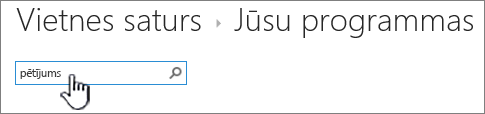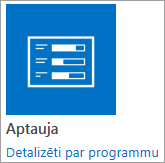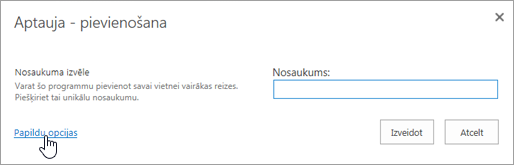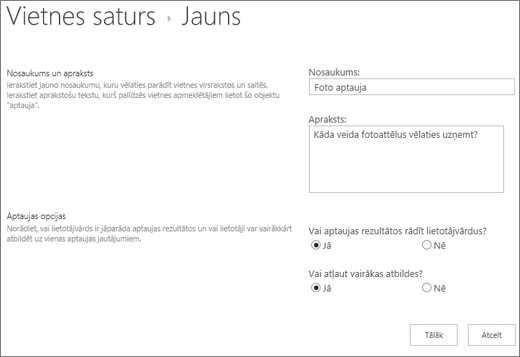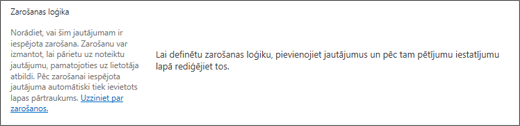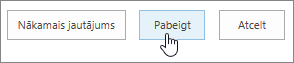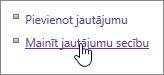Aptaujas izveide
Applies To
SharePoint Server abonējams izdevums SharePoint Server 2019 SharePoint Server 2016 SharePoint Server 2013 Enterprise SharePoint pakalpojumā Microsoft 365 SharePoint Foundation 2013 SharePoint Server 2010Ja plānojat un izveidojat Microsoft SharePoint aptauju, jūs veidojat īpaša veida sarakstu, kas īpašniekam sniedz iespēju izveidot jautājumus, atbildēt vairākām personām un skatīt rezultātu kopsavilkumu. Lai uzzinātu, kā atbildēt uz aptaujas atbildēm un tās rediģēt, skatiet rakstu Atbildēšanu uz aptauju.
Piezīme.: Lai izveidotu aptauju, jums ir jābūt atļaujai izveidot sarakstus vietnē. Alternatīva ir aptaujas izveide programmā Excel Web App,kur rezultāti tiek kompilēts Excel izklājlapā, nevis SharePoint sarakstā.
Atjaunināts 2017. gada 25. janvārī, izmantojot klientu atsauksmes.
Aptaujas izveide
Piezīme.: Aptauja ir standarta SharePoint programma, un tai ir jābūt pieejamai visās versijās. Ja sadaļā lietojumprogrammas nav iespējams izvēlēties, sazinieties ar administratoru.
Aptaujas izveide programmā SharePoint
-
Pierakstieties pakalpojumā Microsoft 365 ar savu darba vai skolas konts.
-
Lapas augšdaļā atlasiet lietojumprogrammu palaidēja ikonu un

-
Dodieties uz vietni, kurā vēlaties izveidot aptauju.
-
Atlasiet

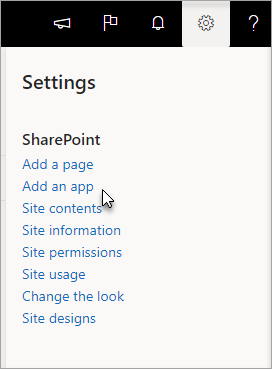
-
Lapā Jūsu programmas meklēšanas lodziņā ievadiet aptauja.
Atlasiet ikonu Aptauja.
Piezīme.: Varat izvēlēties iekšējas vai trešās puses aptaujas programmas, ja tas ir atļauts jūsu uzņēmumā. Sazinieties ar SharePoint administratoru, lai saņemtu padomus par to, kuru izmantot.
-
Lodziņā Aptaujas pievienošana atlasiet Papildu opcijas.
Varat arī vienkārši ievadīt nosaukumu, atlasīt Izveidot un pēctam mainīt iestatījumus un pievienot jautājumus vēlāk.
Piezīme.: Ja izmantojat pakalpojumu SharePoint, bet ekrāni izskatās citādi, administrators, iespējams, izmantojat klasisko pieredzi. Tā vietā izpildiet darbības SharePoint 2016 cilnei.
-
Ievadiet aptaujas nosaukumu.
-
Laukā Apraksts ievadiet aptaujas aprakstu. Apraksts nav obligāts.
-
Sadaļā Aptaujas opcijas norādiet, vai vēlaties, lai personu vārdi tiktu parādīti kopā ar viņu atbildēm un vai lietotāji var atbildēt vairākas reizes uz aptauju.
-
Atlasiet Tālāk.
-
Lapā Jauns jautājums ievadiet sava jautājuma tekstu un pēc tam sava pirmā jautājuma sadaļā Jautājums un tips atlasiet atbildes tipu.
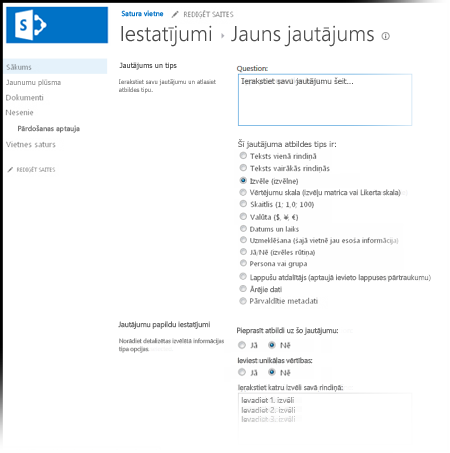
Piezīme.: Pašlaik nav iespējams automātiski numurēt jautājumus, jo nevarat pievienot papildu kolonnas aptaujai. Ja vēlaties saņemt jautājumu numuru, ievadiet to jautājuma nosaukumā. Veidojot jautājumus, tie tiek pievienoti secīgi, tomēr jautājumu secību varat mainīt iestatījumu lapā.
-
Sadaļā Papildu jautājumu iestatījumi varat norādīt, vai ir nepieciešama atbilde uz jautājumu, vai arī lietotāji uz aptauju var atbildēt vairākas reizes. Atkarībā no jautājuma veida varat arī ievadīt atbildes, no kuras izvēlēties, un iestatīt noklusējuma vērtību.
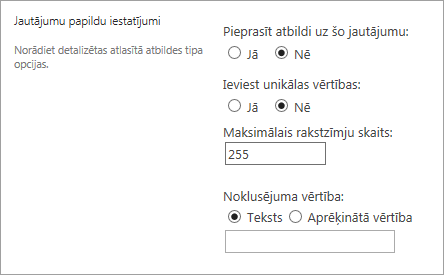
-
Ja vēlaties pievienot zarošanas loģiku, kur aptaujā tiek uzdoti atšķirīgi jautājumi, ņemot vērā pēdējo atbildi, vispirms ir jāpabeidz aptaujas izveide. Pēc tam varat doties uz aptaujas iestatījumu lapu un pievienot zarošanas loģiku. Papildinformāciju skatiet rakstā Zarošanas loģikas pievienošana aptaujai.
-
Ja vēlaties pārbaudīt, vai atbilde ir derīga, sadaļā Kolonnas validācija lodziņā Formula ievadiet formulu, ko vēlaties izmantot validācijai. Lodziņā Lietotāja ziņojums aprakstiet, kas lietotājam ir jādara, lai nodrošinātu atbildes derīgumu. Piemēram, ja vēlaties lūgt darbiniekam ievadīt laiku, cik ilgi viņa strādā nodaļā, varat norādīt, ka tas varētu būt ilgāks par kopējo laiku, kad darbinieks strādājis uzņēmumā. Papildinformāciju par formulām skatiet rakstā Biežāk lietoto formulu piemēri SharePoint sarakstos.
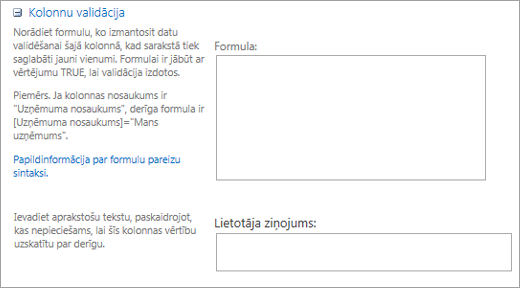
-
Veiciet vienu no šīm darbībām:
-
Lai izveidotu papildu jautājumus, noklikšķiniet uz Nākamaisjautājums un pēc tam ievadiet informāciju par nākamo jautājumu. Turpiniet procesu, līdz pievienojat visus uzdotos jautājumus.
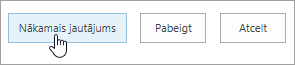
-
Ja esat pabeidzis jautājumu pievienošanu, atlasiet Pabeigt.
-
-
Lai skatītu aptauju, ātrās palaišanas joslas sadaļā Pēdējie atlasiet aptaujas nosaukumu.
Aptaujas izveide programmā SharePoint 2016 vai SharePoint 2013
-
Programmā SharePoint naviģējiet uz vietni, kurā vēlaties pievienot aptauju.
-
Programmā SharePoint atlasiet Iestatījumi

-
Lapā Jūsu programmas meklēšanas lodziņā ievadiet aptauja.
Atlasiet ikonu Aptauja.
Piezīme.: Varat izvēlēties iekšējas vai trešās puses aptaujas programmas, ja tas ir atļauts jūsu uzņēmumā. Lai saņemtu padomus par to, ko izmantot, sazinieties SharePoint administratoru .
-
Lodziņā Aptaujas pievienošana atlasiet Papildu opcijas.
Varat arī vienkārši ievadīt nosaukumu, atlasīt Izveidot un pēctam mainīt iestatījumus un pievienot jautājumus vēlāk.
-
Ievadiet aptaujas nosaukumu.
-
Laukā Apraksts ievadiet aptaujas aprakstu. Apraksts nav obligāts.
-
Sadaļā Aptaujas opcijas norādiet, vai vēlaties, lai personu vārdi tiktu parādīti kopā ar viņu atbildēm un vai lietotāji var atbildēt vairākas reizes uz aptauju.
-
Atlasiet Tālāk.
-
Lapā Jauns jautājums ievadiet sava jautājuma tekstu un pēc tam sava pirmā jautājuma sadaļā Jautājums un tips atlasiet atbildes tipu.
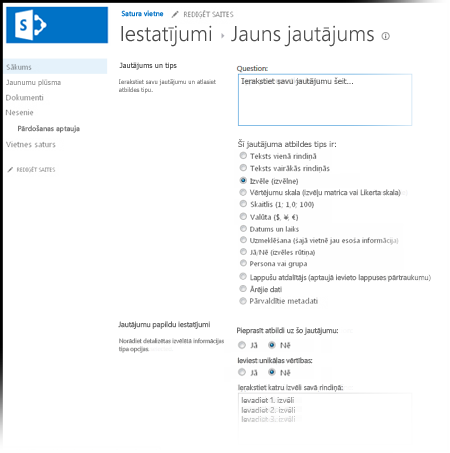
Piezīme.: Pašlaik nav iespējams numurēt jautājumus, jo nevarat pievienot papildu kolonnas aptaujai. Ja vēlaties saņemt jautājumu numuru, ievadiet to jautājuma nosaukumā. Veidojot jautājumus, tie tiek pievienoti secīgi, tomēr jautājumu secību varat mainīt iestatījumu lapā.
-
Sadaļā Papildu jautājumu iestatījumi norādiet sava jautājuma papildu iestatījumus, piemēram, vai ir nepieciešama atbilde uz jautājumu. Atkarībā no jautājuma veida varat arī ievadīt atbildes, no kuras izvēlēties, un papildu noklusējuma vērtību.
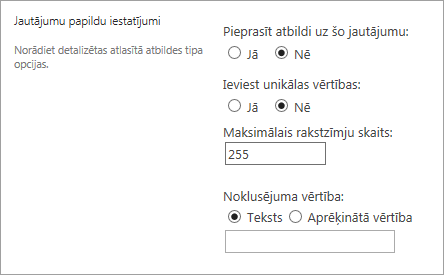
-
Ja vēlaties pievienot zarošanas loģiku, tas ir, aptaujā tiek uzdoti atšķirīgi jautājumi atkarībā no pēdējās atbildes, vispirms ir jāpabeidz aptaujas izveide. Pēc tam varat doties uz aptaujas iestatījumu lapu un pievienot zarošanas loģiku. Papildinformāciju skatiet rakstā Zarošanas loģikas pievienošana aptaujai.
-
Ja vēlaties pārbaudīt, vai atbilde ir derīga, sadaļā Kolonnas validācija lodziņā Formula ievadiet formulu, ko vēlaties izmantot validācijai. Lodziņā Lietotāja ziņojums aprakstiet, kas lietotājam ir jādara, lai nodrošinātu atbildes derīgumu. Piemēram, ja vēlaties lūgt darbiniekam ievadīt laiku, cik ilgi viņa strādā nodaļā, varat norādīt, ka tas varētu būt ilgāks par kopējo laiku, kad darbinieks strādājis uzņēmumā. Papildinformāciju par formulām skatiet rakstā Biežāk lietoto formulu piemēri SharePoint sarakstos.
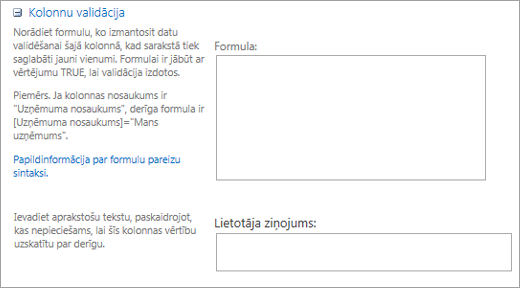
-
Veiciet vienu no šīm darbībām:
-
Lai izveidotu papildu jautājumus, noklikšķiniet uz Nākamaisjautājums un pēc tam ievadiet informāciju par nākamo jautājumu. Turpiniet procesu, līdz pievienojat visus uzdotos jautājumus.
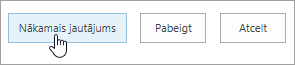
-
Ja esat pabeidzis jautājumu pievienošanu, atlasiet Pabeigt.
-
-
Lai skatītu aptauju, ātrās palaišanas joslas sadaļā Pēdējie atlasiet aptaujas nosaukumu.
Aptaujas izveide programmā SharePoint 2010
Piezīme.: Lai izveidotu aptauju, jums ir jābūt atļaujai veidot sarakstus vietnē, kur veidojat aptauju.
-
Naviģējiet uz vietni, kurā vēlaties pievienot aptauju.
-
Atlasiet Vienumu Vietnes
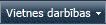
-
Lapā Viss vietnes saturs un pēc tam lapas augšējā kreisajā pusē atlasiet Izveidot.
-
Meklēšanas lodziņā Meklēt instalētos vienumus ekrāna augšējā kreisajā stūrī sadaļā Dati ievadietaptauja unpēc tam nospiediet taustiņu Enter.

Atlasiet ikonu Aptauja.
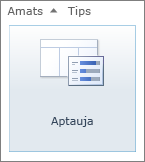
-
Lodziņā Nosaukums ievadiet aptaujas nosaukumu. Nosaukums ir obligāts un tiek rādīts aptaujas lapas augšdaļā. Nosaukums kļūst arī par daļu no aptaujas lapas tīmekļa adreses, un tas tiek rādīts navigācijas elementos, kas palīdz lietotājiem atrast un atvērt aptauju.
-
Lai ievadītu aprakstu un norādītu navigācijas un aptaujas opcijas, atlasiet Papildu opcijas.
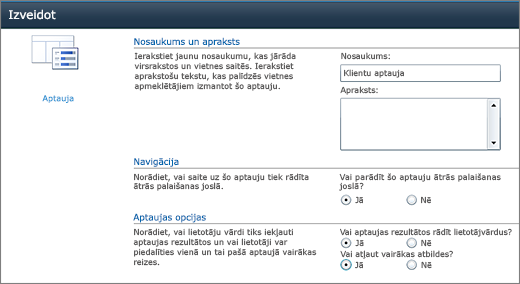
-
Lodziņā Apraksts ievadiet aptaujas aprakstu. Apraksts nav obligāts.
-
Lai ātrās palaišanas joslas ātrās palaišanas joslā pievienotu saiti uz šo sarakstu, sadaļā Navigācija atlasiet Jā.
-
Sadaļā Aptaujas opcijas norādiet, vai vēlaties, lai personu vārdi tiktu parādīti kopā ar viņu atbildēm un vai lietotāji var atbildēt vairākas reizes uz aptauju.
-
Atlasiet Izveidot.
-
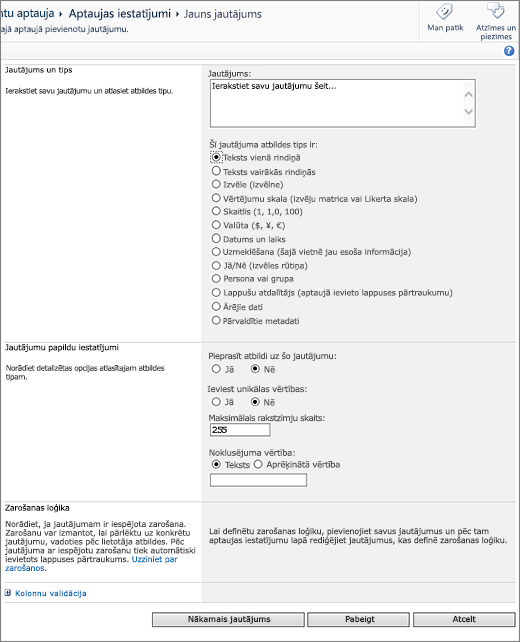
-
Lapā Jauns jautājums ievadiet sava jautājuma tekstu un pēc tam sava pirmā jautājuma sadaļā Jautājums un tips atlasiet atbildes tipu.
-
Sadaļā Papildu jautājumu iestatījumi norādiet sava jautājuma papildu iestatījumus, piemēram, vai ir nepieciešama atbilde uz jautājumu. Atkarībā no jautājuma veida varat arī ievadīt atbildes, no kuras izvēlēties, un papildu noklusējuma vērtību.
-
Ja vēlaties pārbaudīt, vai atbilde ir derīga, sadaļā Kolonnas validācija lodziņā Formula ievadiet formulu, ko vēlaties izmantot validācijai. Lodziņā Lietotāja ziņojums aprakstiet, kas lietotājam ir jādara, lai nodrošinātu atbildes derīgumu. Piemēram, ja vēlaties lūgt darbiniekam ievadīt laiku, cik ilgi viņa strādā nodaļā, varat norādīt, ka tas varētu būt ilgāks par kopējo laiku, kad darbinieks strādājis uzņēmumā. Papildinformāciju par formulām skatiet rakstā Biežāk lietoto formulu piemēri SharePoint sarakstos.
-
-
Veiciet vienu no šīm darbībām:
-
Lai izveidotu papildu jautājumus, noklikšķiniet uz Nākamaisjautājums un pēc tam ievadiet informāciju par nākamo jautājumu. Turpiniet procesu, līdz pievienojat visus uzdotos jautājumus.
-
Ja esat pabeidzis jautājumu pievienošanu, atlasiet Pabeigt.
Padoms.: Ja nepieciešams, vēlāk varat pievienot vai mainīt jautājumus.
-
-
Ja, atgriežoties lapā Aptaujas iestatījumi, aptauja nav redzama ātrās palaišanas joslā lapas kreisajā pusē, un vēlaties veikt šīs darbības.
-
Atlasiet Nosaukums, apraksts un navigācija.
-
Ātrās palaišanas joslā zem Rādīt šo aptauju atlasiet Jā.
Ja vēlaties, varat arī mainīt vārdu, pievienot aprakstu, parādīt lietotāju vārdus rezultātos un atļaut vairākas atbildes.
-
Atlasiet Saglabāt.
-
-
Lai skatītu savu aptauju, atpakaļceļa navigācijā lapas augšdaļā vai ātrās palaišanas joslā kreisajā pusē atlasiet tās nosaukumu.
-
Ja vēlaties, lai aptaujas dati būtu pieejami skatīšanai bezsaistē vai analīzei Office klientos, atlasiet Iestatījumi unpēc tam atlasiet Aptaujas iestatījumi. Atlasiet Papilduiestatījumi un pēc tam sadaļā Office klientu pieejamība atlasiet Jā.
Aptaujas izveide programmā SharePoint 2007
Piezīme.: Lai izveidotu aptauju, jums ir jābūt atļaujai veidot sarakstus vietnē, kur veidojat aptauju.
-
Atlasiet Skatīt visu vietnes saturuun pēc tam lapā Visas vietnes saturs atlasiet Izveidot.
Padoms.: Lielākajā daļā gadījumu šīs darbības vietā var

-
Sadaļā IzsekošanaatlasietAptauja .
-
Lodziņā Nosaukums ievadiet aptaujas nosaukumu. Vārds ir obligāts.
Nosaukums tiek rādīts aptaujas lapas augšdaļā. Vārds kļūst par daļu no aptaujas lapas tīmekļa adreses, un tas tiek rādīts navigācijas elementos, kas palīdz lietotājiem atrast un atvērt aptauju.
-
Lodziņā Apraksts ievadiet aptaujas aprakstu. Apraksts nav obligāts.
-
Lai ātrās palaišanas joslas ātrās palaišanas joslā pievienotu saiti uz šo sarakstu, sadaļā Navigācija atlasiet Jā.
-
Sadaļā Aptaujas opcijas norādiet, vai vēlaties, lai personu vārdi tiktu parādīti kopā ar viņu atbildēm un vai lietotāji var atbildēt vairākas reizes uz aptauju.
-
Atlasiet Tālāk.
-
Lapā Jauns jautājums ievadiet sava jautājuma tekstu un pēc tam sava pirmā jautājuma sadaļā Jautājums un tips atlasiet atbildes tipu.
-
Sadaļā Papildu jautājumu iestatījumi norādiet sava jautājuma papildu iestatījumus, piemēram, vai ir nepieciešama atbilde uz jautājumu. Atkarībā no jautājuma veida varat arī ievadīt atbildes, no kuras izvēlēties, un papildu noklusējuma vērtību.
-
Veiciet vienu no šīm darbībām:
-
Lai izveidotu papildu jautājumus, atlasiet Nākamais jautājumsun pēc tam ievadiet informāciju par nākamo jautājumu. Turpiniet procesu, līdz pievienojat visus uzdotos jautājumus.
-
Ja esat pabeidzis jautājumu pievienošanu, atlasiet Pabeigt.
Padoms.: Ja nepieciešams, vēlāk varat pievienot vai mainīt jautājumus.
-
-
Lai skatītu savu aptauju, atpakaļceļa navigācijā lapas augšdaļā atlasiet tās nosaukumu.
Veidojot jautājumus, tie tiek secīgi uzskaitīti, bet dažreiz var būt nepieciešams mainīt secību. Piemēram, jūs izmantojat zarošanas loģiku un vēlaties, lai pirms zarošanas tiktu uzdoti visi jautājumi, kas attiecas uz kādu tēmu. Lai mainītu secību, veiciet tālāk norādītās darbības.
-
Naviģējiet uz aptauju, kurā vēlaties mainīt jautājumu secību.
-
Aptaujas galvenē atlasiet Iestatījumi un pēctam atlasiet Aptaujas iestatījumi.
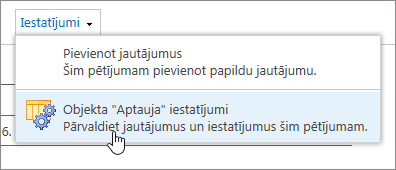
-
Dialoglodziņā Iestatījumi ritiniet uz leju līdz lapas apakšdaļai un atlasiet Mainīt jautājumu secību.
-
Dialoglodziņā Kolonnu secības maiņa mainiet skaitļus sadaļā Pozīcija no augšas, lai jautājumus ievietotu vēlamies kārtībā.
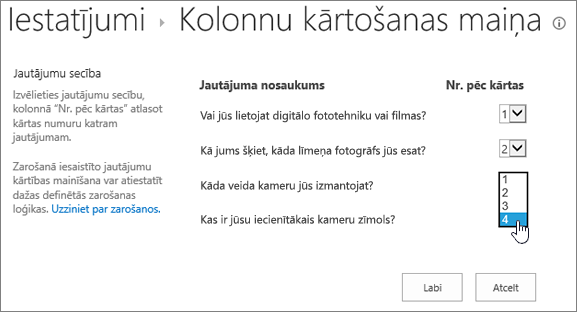
-
Atlasiet Labiun zem ātrās palaišanas joslas vai breadcrumbs atlasiet aptaujas nosaukumu.
Ja vēlaties atkārtoti izmantot aptauju un noņemt vecākas atbildes, izmantojiet vietņu pārvaldnieku, lai notīrītu datus, nezaudējot jautājumus.
Papildinformāciju skatiet rakstā Visu datu dzēšana no esošas aptaujas.
Aptauja SharePoint ir daļa no jūsu vietnes, tāpēc ikviens, kas var skatīt sarakstus un bibliotēkas, varēs skatīt aptauju. Lai lietotāji varētu atbildēt uz aptauju, lietotājiem ir jābūt līdzsekiem. Papildinformāciju par atļaujām skatiet rakstā Saraksta vai bibliotēkas atļauju rediģēšana.
Varat ievietot aptauju savā sākumlapā, ievietojot to kā programmas daļu. Papildinformāciju skatiet rakstā Programmas daļas pievienošana lapai.
Lai nosūtītu saiti uz aptauju pa e-pastu vai TŪLĪT, pārlūkprogrammas adreses joslā atlasiet un nokopējiet URL un ielīmējiet to savā ziņojumā.
Citas ar aptaujām saistītas tēmas
Tālāk ir aplūkotas dažas papildu tēmas, kas palīdzēs plānot, pārvaldīt, skatīt atļaujas un veikt citus ar aptauju saistītās darbības.
Atstājiet komentāru
Vai šis raksts bija noderīgs? Ja tas bija noderīgs, pastāstiet par to šīs lapas apakšā. Ja nē, informējiet mūs, ja tas bija mulsinošs vai trūka informācijas. Ja šeit nokļujāt no meklēšanas un tā nebija meklētā informācija, dariet mums to zināmu, ko meklējāt. Mēs izmantosim jūsu atsauksmes, lai pārbaudītu darbības atjauninātu šo rakstu.